w10电脑操作记录在哪里查询 如何查看w10电脑的操作记录
更新时间:2024-01-05 11:14:01作者:yang
在使用Windows 10电脑时,我们常常需要查询电脑的操作记录,以了解自己的操作历史或追踪某些问题的来源,很多人并不清楚在Windows 10系统中操作记录的具体位置以及如何查看它们。实际上Windows 10系统提供了一种简单而有效的方法来查询电脑的操作记录,让我们能够方便地追踪和了解我们在电脑上的操作情况。下面将介绍如何查看Windows 10电脑的操作记录,帮助大家更好地管理和使用电脑。
具体方法:
1、首先确定你的电脑系统是不是win10系统,开机你的电脑,进入电脑桌面

2、点击win图标旁边的任务试图图标

3、打开,可以看到电脑正在运行的程序,往下滑可以以前电脑的操作记录
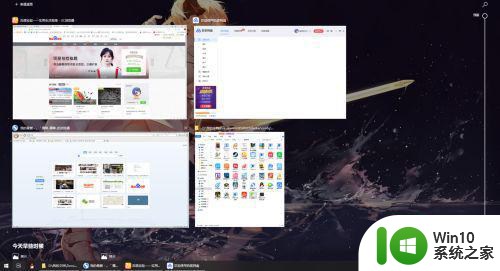
4、点击显示30天内,往下滑就可以看到电脑更早的操作记录
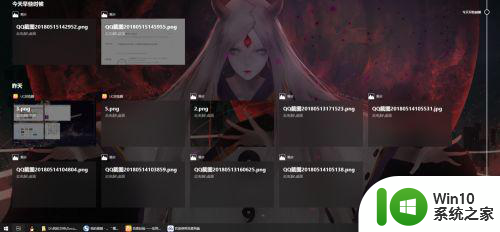
5、点击此处更多,可以看到当天更多操作记录
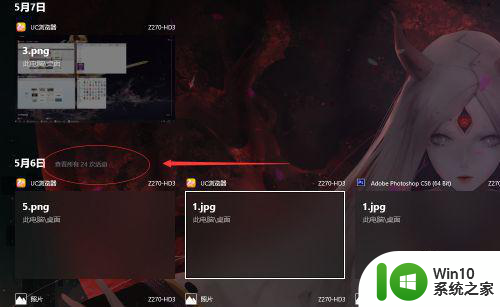
以上就是查询w10电脑操作记录的全部内容,如果你遇到了这个问题,可以尝试根据本文提供的方法解决,希望对大家有所帮助。
w10电脑操作记录在哪里查询 如何查看w10电脑的操作记录相关教程
- 查看win10最近操作记录的详细步骤 如何查看win10电脑最近的操作记录
- win10笔记本上在哪看电脑型号 win10查看笔记本型号如何操作
- 如何查看别人在我的win10电脑上做了什么 win10电脑如何检查别人的操作记录
- win10电脑如何查看剪切板记录 win10剪贴板历史记录在哪里
- win10怎么查询电脑最近开机记录 查看win10系统开机记录方法
- 查询win10错误日志的操作方法 win10错误日志在哪里看
- win10系统如何查看型号 w10查看电脑型号在哪里看
- win10电脑怎么打开剪切板记录 win10剪切板记录在哪里查找
- win10系统如何查看子网掩码 w10查看子网掩码怎么操作
- 如何查看win10电脑的历史记录 win10电脑如何查看应用程序的使用记录
- win10查看远程登录记录的方法 win10如何查看远程登录记录
- 查看win10电脑使用记录的两种方法 如何查看win10电脑的使用记录
- win10玩只狼:影逝二度游戏卡顿什么原因 win10玩只狼:影逝二度游戏卡顿的处理方法 win10只狼影逝二度游戏卡顿解决方法
- 《极品飞车13:变速》win10无法启动解决方法 极品飞车13变速win10闪退解决方法
- win10桌面图标设置没有权限访问如何处理 Win10桌面图标权限访问被拒绝怎么办
- win10打不开应用商店一直转圈修复方法 win10应用商店打不开怎么办
win10系统教程推荐
- 1 win10桌面图标设置没有权限访问如何处理 Win10桌面图标权限访问被拒绝怎么办
- 2 win10关闭个人信息收集的最佳方法 如何在win10中关闭个人信息收集
- 3 英雄联盟win10无法初始化图像设备怎么办 英雄联盟win10启动黑屏怎么解决
- 4 win10需要来自system权限才能删除解决方法 Win10删除文件需要管理员权限解决方法
- 5 win10电脑查看激活密码的快捷方法 win10电脑激活密码查看方法
- 6 win10平板模式怎么切换电脑模式快捷键 win10平板模式如何切换至电脑模式
- 7 win10 usb无法识别鼠标无法操作如何修复 Win10 USB接口无法识别鼠标怎么办
- 8 笔记本电脑win10更新后开机黑屏很久才有画面如何修复 win10更新后笔记本电脑开机黑屏怎么办
- 9 电脑w10设备管理器里没有蓝牙怎么办 电脑w10蓝牙设备管理器找不到
- 10 win10系统此电脑中的文件夹怎么删除 win10系统如何删除文件夹
win10系统推荐
- 1 戴尔笔记本ghost win10 sp1 64位正式安装版v2023.04
- 2 中关村ghost win10 64位标准旗舰版下载v2023.04
- 3 索尼笔记本ghost win10 32位优化安装版v2023.04
- 4 系统之家ghost win10 32位中文旗舰版下载v2023.04
- 5 雨林木风ghost win10 64位简化游戏版v2023.04
- 6 电脑公司ghost win10 64位安全免激活版v2023.04
- 7 系统之家ghost win10 32位经典装机版下载v2023.04
- 8 宏碁笔记本ghost win10 64位官方免激活版v2023.04
- 9 雨林木风ghost win10 64位镜像快速版v2023.04
- 10 深度技术ghost win10 64位旗舰免激活版v2023.03